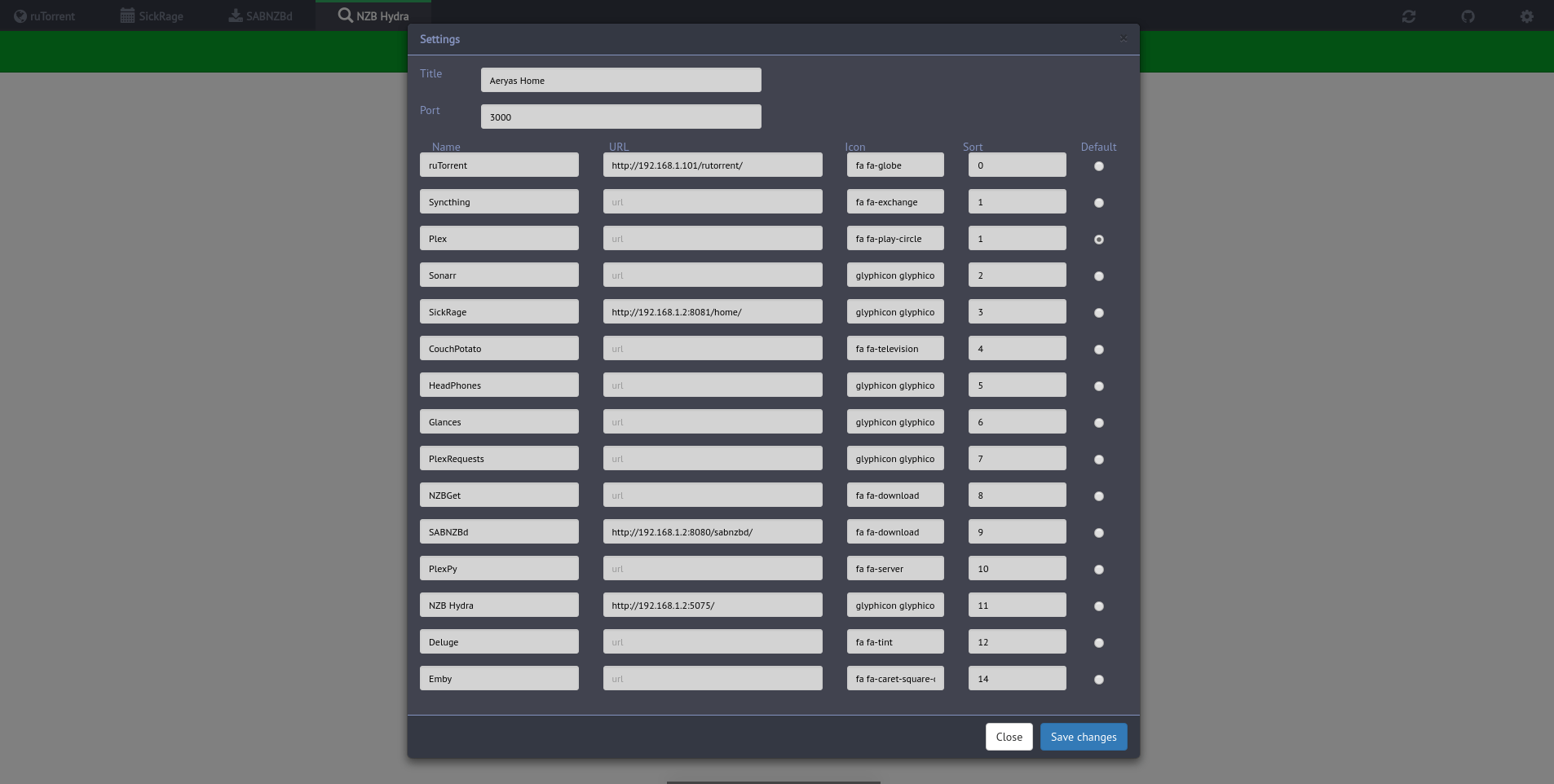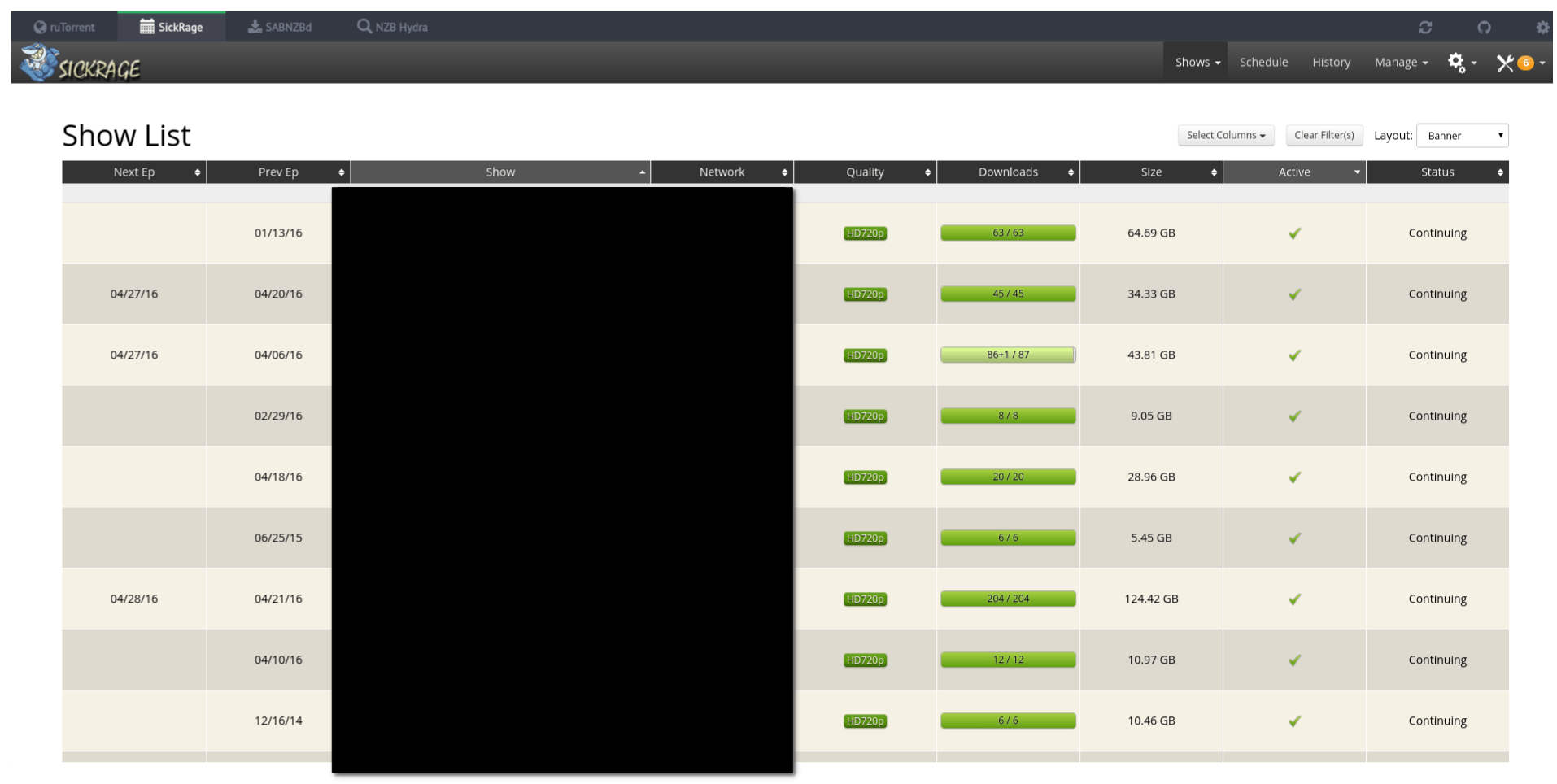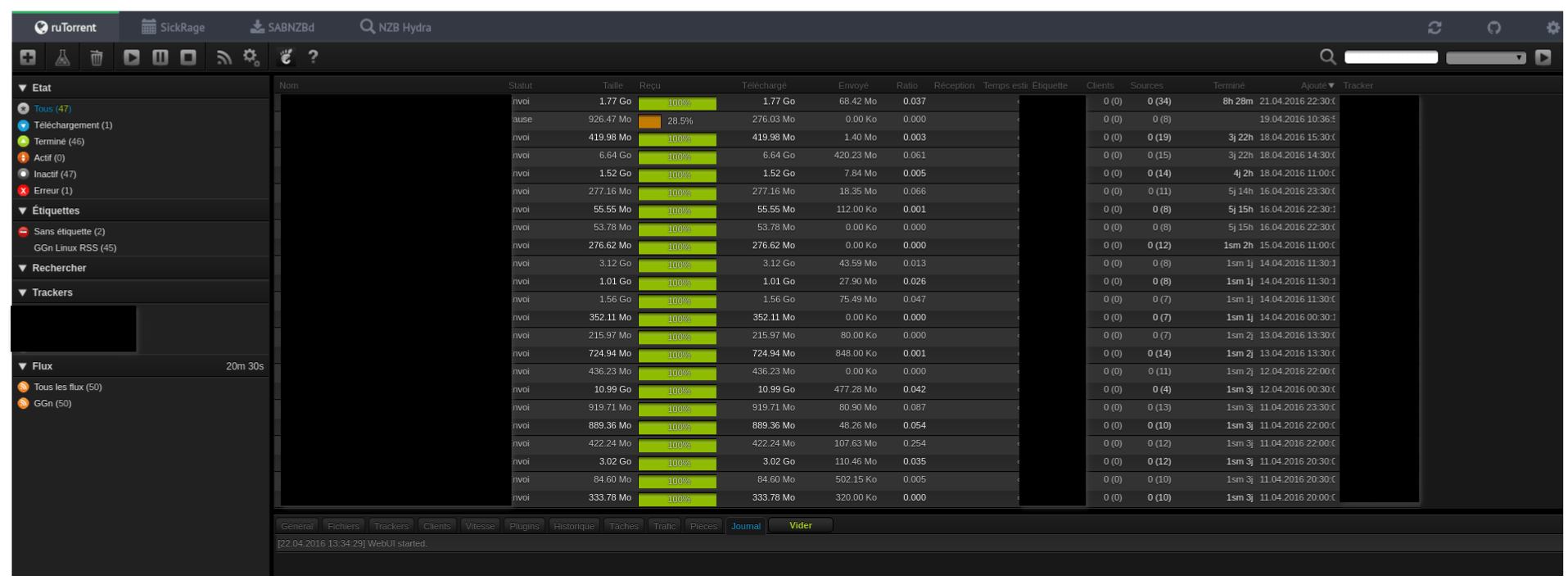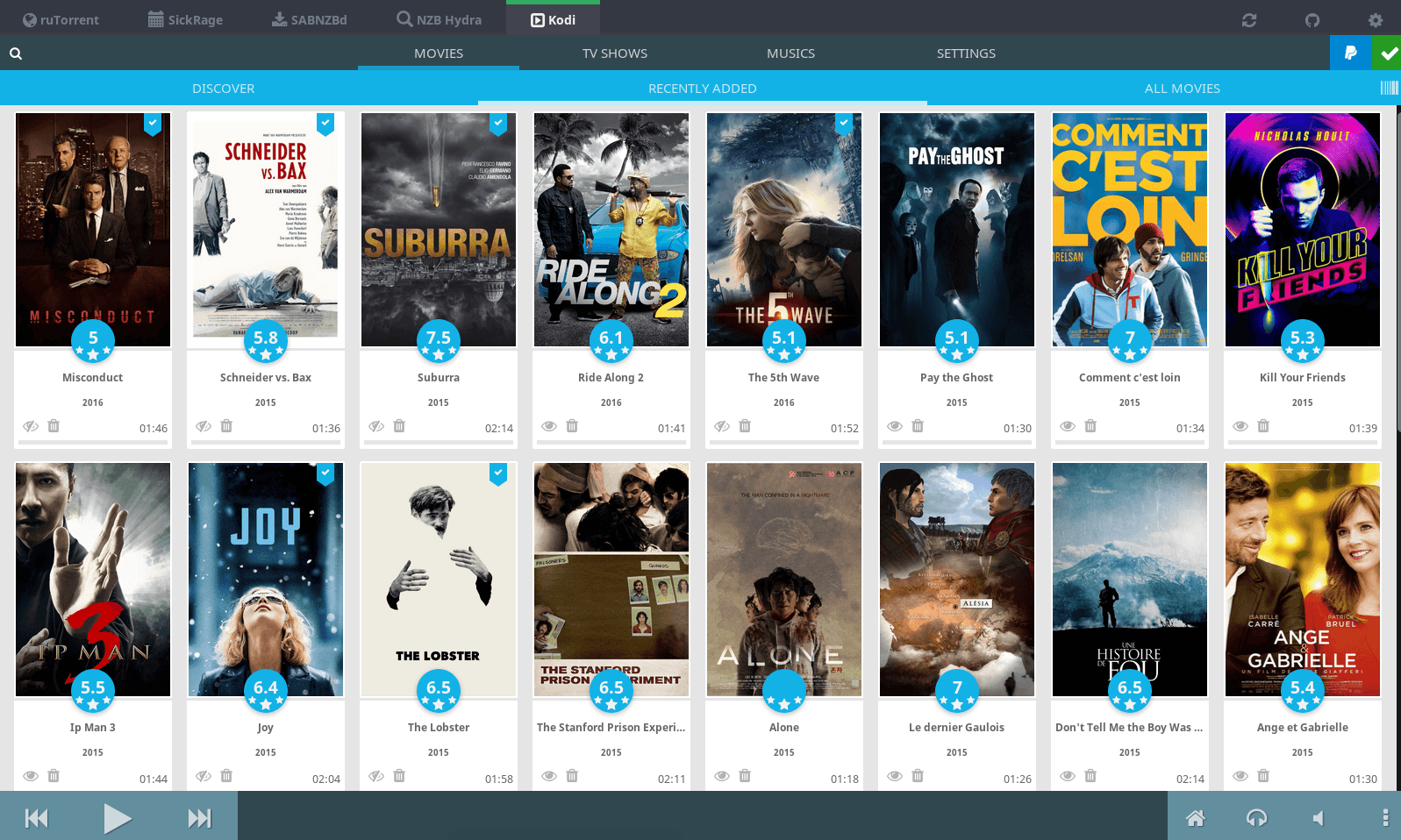Manage this : portail HTPC complet (ou presque)
Que ce soit par simplification, esthétique, ou curiosité, il est parfois bien pratique de rassembler sur une même page tous ses accès à certains services. Le monde du téléchargement/streaming HTPC n’y échappe pas et parmi les rares solutions, la plus aboutie est sans doute Manage This (Muximux).
Pour vous la faire courte :
- Manage This : projet de départ, stoppé,
- Muximux : fork PHP plus complet, il faut un serveur Web pour le faire tourner,
- Manage This Node (MTN) : fork node.js (auto-hébergé en gros), que j’utilise dans ce tutoriel. Qui existe aussi en Docker.
L’installer
Vous l’aurez compris, ça s’installe quasi partout en quelques clics. Dans mon cas sur un KodiBuntu en version node.js :
apt-get install npm nodejs-legacy git git clone https://github.com/onedr0p/manage-this-node cd manage-this-node cp config.json.template config.json npm install npm start
Et RDV sur http://ip:3000. Attention, avec cette manière de le lancer il se coupera dès que vous quitterez SSH (ou ferez ctrl c). Mais sa configuration restera enregistrée bien entendu. Vous pouvez l’éditer soit depuis son interface soit depuis le config.json. Pour lancer MTN de manière durable vous pouvez soit le faire en screen
screen -S mtn cd manage-this-node npm start Et quittez avec ctrl a d
soit utiliser forever
npm install forever -g forever start ./bin/www
Bien entendu l’accès à MTN n’est pas du tout sécurisé aussi si vous le placez sur un serveur (ou un périphérique avec une IP publique) pensez à le rendre privatif (.htaccess, filtrage du port par IP etc).
Donc, c’est quoi Manage This Node ?
C’est une “interface de gestion pour HTPC” : une page Web depuis laquelle vous avez accès par exemple à Plex, Emby, ruTorrent, SABnzbd, SickRage, CouchPotato, Jackett, NZBhydra, SyncThing… Pour lesquels des accès sont déjà pré-remplis (il faut juste ajouter l’URL) mais vous pouvez aussi par exemple ajouter votre WebMail, NZB MegaSearch, OwnCloud etc. En bref, tout ce à quoi on accède via une URL (y compris l’interface web de Kodi).
L’ajout d’autres “liens” que ceux pré-définis se fait soit via l’interface soit via le fichier de configuration. Le seul souci est en fait de trouver des icônes pour les nouveaux liens, celles par défaut étant spécifiques. Voici par exemple l’ajout de Kodi (interface web).
Ce n’est ni révolutionnaire ni compliqué mais ça peut simplifier l’accès à tous vos services de manière conviviale.